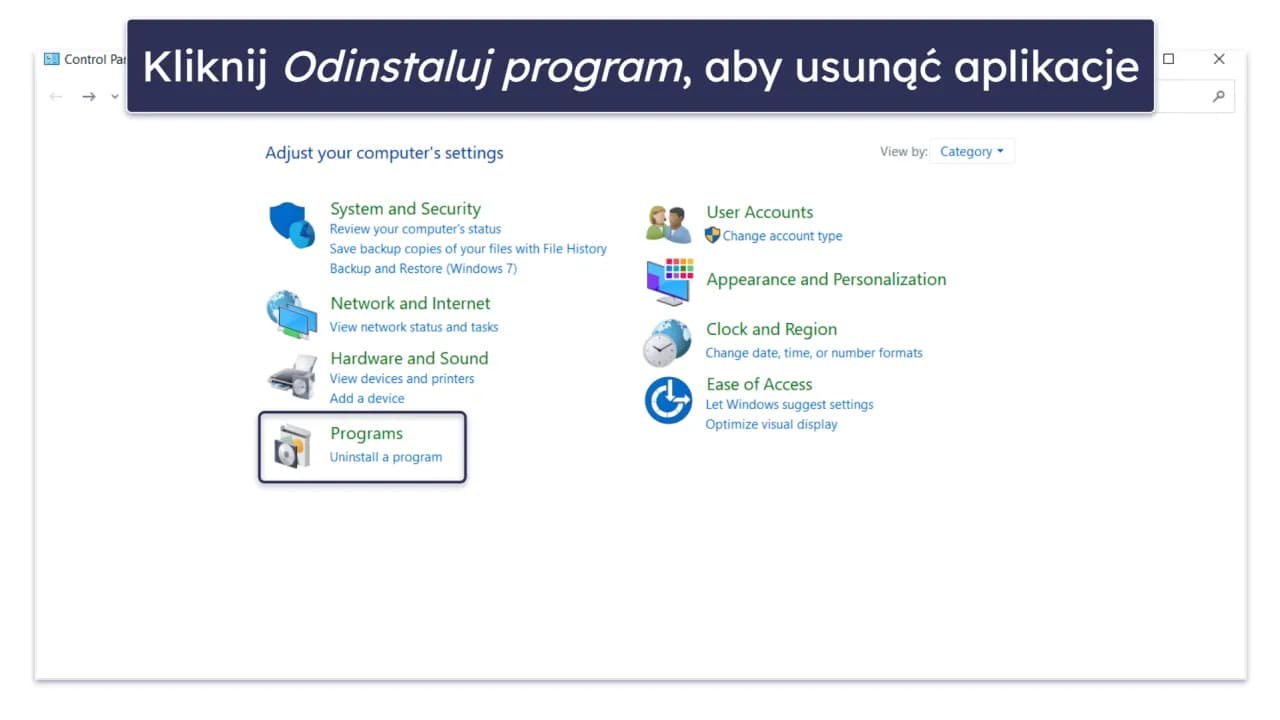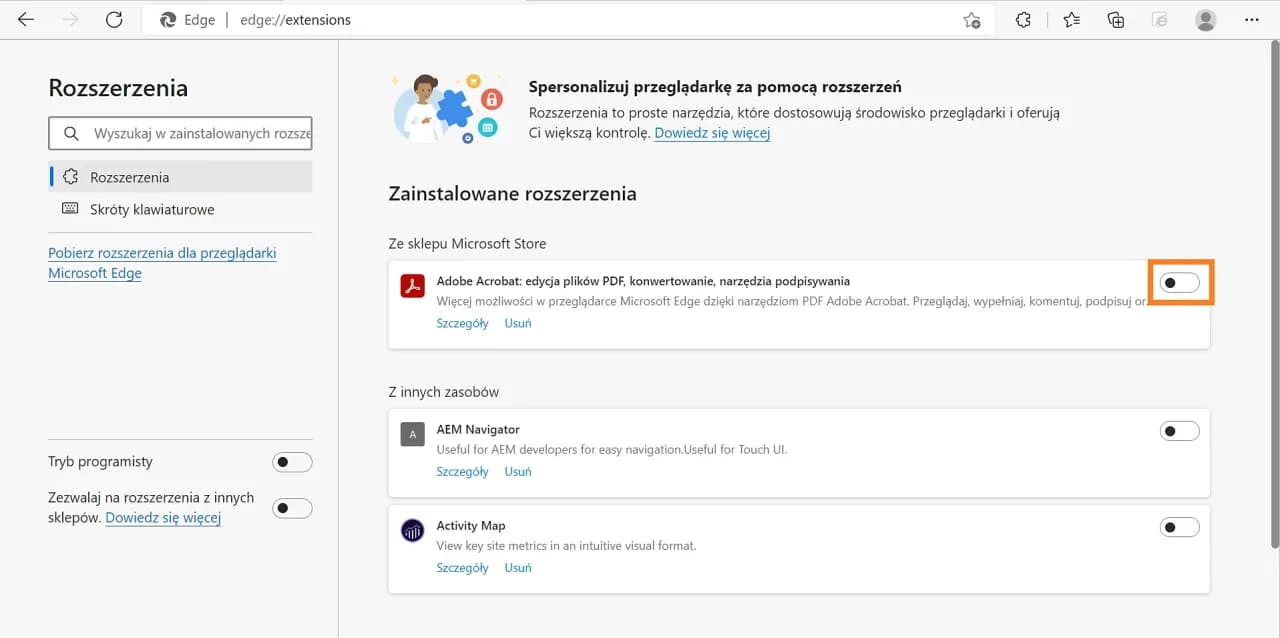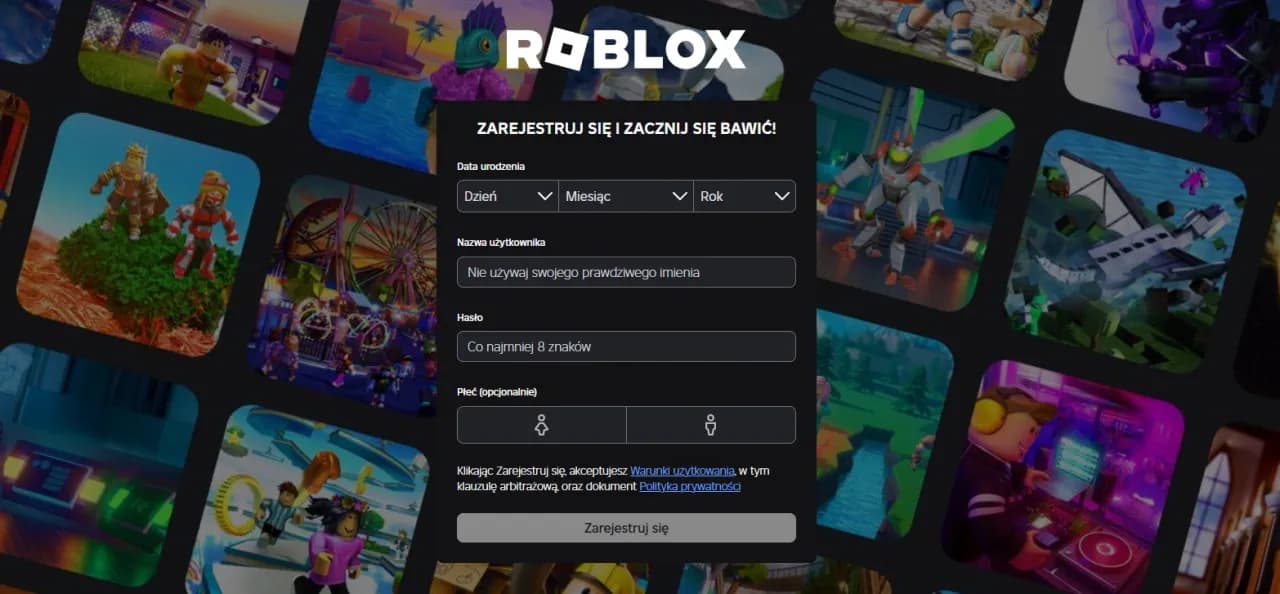Ustawienie Google Chrome jako domyślnej przeglądarki na urządzeniach z systemem Android jest prostym procesem, który pozwala na łatwiejsze przeglądanie internetu. Dzięki temu wszystkie linki otwierane w innych aplikacjach będą automatycznie kierowane do Chrome, co zwiększa komfort korzystania z telefonu. W tym artykule przedstawimy krok po kroku, jak to zrobić, aby każdy, niezależnie od poziomu umiejętności technicznych, mógł z łatwością skonfigurować swoje urządzenie.
Warto pamiętać, że proces ten może się nieco różnić w zależności od wersji systemu Android oraz producenta urządzenia, na przykład Xiaomi czy Samsung. Jednak ogólne zasady pozostają takie same. Przygotowaliśmy dla Ciebie wszystkie niezbędne informacje, abyś mógł szybko i bezproblemowo ustawić Chrome jako swoją domyślną przeglądarkę.Najważniejsze informacje:
- Aby ustawić Chrome jako domyślną przeglądarkę, otwórz aplikację Ustawienia na swoim urządzeniu.
- Przejdź do sekcji Aplikacje i znajdź opcję Domyślne aplikacje.
- Wybierz przeglądarkę i z listy dostępnych opcji wybierz Chrome.
- Potwierdź swój wybór, aby zastosować zmiany.
- Po zmianie wszystkie linki z innych aplikacji będą otwierane w Chrome.
Jak łatwo ustawić Chrome jako domyślną przeglądarkę na Androidzie
Ustawienie Google Chrome jako domyślnej przeglądarki na urządzeniach z systemem Android jest prostym procesem, który pozwala na wygodne przeglądanie internetu. Dzięki temu, wszystkie linki otwierane w innych aplikacjach będą automatycznie kierowane do Chrome, co znacznie zwiększa komfort korzystania z telefonu. Warto zauważyć, że proces ten jest intuicyjny i nie wymaga zaawansowanej wiedzy technicznej, co sprawia, że każdy użytkownik poradzi sobie z tym zadaniem.
Aby zmienić swoją domyślną przeglądarkę na Chrome, wystarczy wykonać kilka prostych kroków. Poniżej przedstawiamy szczegółowe instrukcje, które pomogą Ci w tym procesie. Pamiętaj, że dokładne kroki mogą nieco różnić się w zależności od wersji systemu Android oraz producenta urządzenia, takiego jak Xiaomi czy Samsung.Proste kroki do zmiany domyślnej przeglądarki na Androidzie
Aby zmienić domyślną przeglądarkę na Androidzie, wykonaj następujące kroki:
- Otwórz aplikację Ustawienia na swoim urządzeniu.
- Przejdź do sekcji Aplikacje lub Aplikacje i powiadomienia.
- W tej sekcji znajdź opcję Domyślne aplikacje lub Aplikacje domyślne.
- W menu Domyślne aplikacje wybierz pozycję Przeglądarka.
- Z listy dostępnych przeglądarek wybierz Chrome.
- Potwierdź swój wybór, aby zastosować zmiany.
Po wykonaniu tych kroków, wszystkie linki klikane w innych aplikacjach będą otwierane automatycznie w przeglądarce Google Chrome. To szybki i łatwy sposób na dostosowanie swojego urządzenia do własnych potrzeb.
Jak potwierdzić ustawienia przeglądarki po zmianie
Aby upewnić się, że Google Chrome został ustawiony jako domyślna przeglądarka na Twoim urządzeniu z systemem Android, wykonaj kilka prostych kroków. Po dokonaniu zmian w ustawieniach, spróbuj otworzyć dowolny link z innej aplikacji, na przykład z wiadomości tekstowej lub e-maila. Jeśli link otworzy się w przeglądarce Chrome, oznacza to, że ustawienia zostały poprawnie zastosowane.
Możesz również sprawdzić ustawienia przeglądarki, wracając do sekcji Domyślne aplikacje w ustawieniach. Upewnij się, że w opcji Przeglądarka widnieje Chrome jako wybrana aplikacja. W ten sposób możesz zweryfikować, że wszystkie linki będą otwierane w tej przeglądarce. Jeśli napotkasz jakiekolwiek problemy, warto powtórzyć kroki ustawienia domyślnej przeglądarki lub skonsultować się z instrukcją obsługi swojego urządzenia.
Jak zmieniać domyślną przeglądarkę na Androidzie 10 i 11
Użytkownicy systemu Android 10 i 11 mogą zmienić domyślną przeglądarkę na Chrome w kilku prostych krokach. W Androidzie 10, aby to zrobić, należy najpierw otworzyć aplikację Ustawienia, a następnie przejść do sekcji Aplikacje. Tam znajdziesz opcję Domyślne aplikacje, gdzie wybierasz Przeglądarka i z listy dostępnych przeglądarek wybierasz Chrome. W Androidzie 11 proces jest bardzo podobny, ale możesz zauważyć, że niektóre opcje są inaczej nazwane lub zorganizowane.
W przypadku Androida 11, po przejściu do sekcji Ustawienia, należy wybrać Aplikacje i powiadomienia, a następnie kliknąć na Zaawansowane, aby znaleźć Domyślne aplikacje. W tym miejscu możesz również ustawić Chrome jako domyślną przeglądarkę. Po dokonaniu zmian upewnij się, że wszystkie linki otwierają się w przeglądarce Chrome, co potwierdzi, że ustawienia zostały poprawnie zastosowane.Ustawienia Chrome w różnych interfejsach producentów
Różni producenci urządzeń z systemem Android, tacy jak Samsung czy Xiaomi, mogą mieć różne interfejsy, co wpływa na sposób ustawiania Chrome jako domyślnej przeglądarki. Na przykład, w urządzeniach Samsung, użytkownicy mogą znaleźć opcję zmiany domyślnej przeglądarki w sekcji Ustawienia pod Aplikacjami, ale z dodatkowym menu, które może być bardziej złożone niż w standardowym Androidzie. W przypadku Xiaomi, interfejs MIUI może mieć inne nazewnictwo, co może wprowadzać w błąd.
Warto zwrócić uwagę, że niektóre urządzenia mogą mieć preinstalowane inne przeglądarki, które mogą być domyślnie ustawione. Dlatego użytkownicy powinni sprawdzić, czy ich wersje Androida i interfejsy producentów mają dodatkowe opcje, które mogą wpływać na proces ustawiania domyślnej przeglądarki. Upewnij się, że znasz specyfikę swojego urządzenia, aby skutecznie przeprowadzić tę zmianę.

Rozwiązywanie problemów z ustawieniem Chrome jako domyślną przeglądarką
Podczas próby ustawienia Google Chrome jako domyślnej przeglądarki na urządzeniu z systemem Android można napotkać kilka typowych problemów. Jednym z najczęstszych jest sytuacja, w której Chrome nie pojawia się na liście dostępnych przeglądarek. Może to być spowodowane tym, że przeglądarka nie jest zainstalowana lub że występuje konflikt z inną aplikacją. W takim przypadku warto sprawdzić, czy Chrome jest zaktualizowany do najnowszej wersji lub czy aplikacja nie została przypadkowo wyłączona.
Innym problemem, który może wystąpić, jest to, że po ustawieniu Chrome jako domyślnej przeglądarki, linki nadal otwierają się w innej aplikacji. Może to być spowodowane tym, że system Android nie zaktualizował jeszcze ustawień. Aby to naprawić, należy ponownie przejść do sekcji Domyślne aplikacje i upewnić się, że Chrome jest poprawnie wybrany. W przypadku dalszych problemów warto rozważyć zresetowanie ustawień aplikacji lub skontaktowanie się z pomocą techniczną producenta urządzenia.
- Sprawdź, czy Google Chrome jest zainstalowany i zaktualizowany do najnowszej wersji.
- Upewnij się, że Chrome jest włączony w ustawieniach aplikacji.
- Przejdź do sekcji Domyślne aplikacje i zweryfikuj, czy Chrome jest ustawiony jako domyślna przeglądarka.
- Spróbuj zresetować ustawienia aplikacji, jeśli problemy nadal występują.
- Skontaktuj się z pomocą techniczną, jeśli nie możesz rozwiązać problemu samodzielnie.
Co zrobić, gdy Chrome nie pojawia się na liście przeglądarek
Jeśli Google Chrome nie pojawia się na liście dostępnych przeglądarek, istnieje kilka kroków, które możesz podjąć, aby rozwiązać ten problem. Po pierwsze, upewnij się, że Chrome jest zainstalowany na Twoim urządzeniu. Możesz to zrobić, otwierając Sklep Google Play i sprawdzając, czy aplikacja jest widoczna w sekcji Moje aplikacje i gry. Jeśli nie jest zainstalowana, pobierz ją z Sklepu Google Play.
Jeśli Chrome jest zainstalowany, ale nadal nie pojawia się jako opcja, spróbuj zrestartować urządzenie. Czasami proste ponowne uruchomienie może pomóc w odświeżeniu ustawień. Jeśli problem nadal występuje, rozważ odinstalowanie i ponowne zainstalowanie aplikacji Chrome, co może pomóc w rozwiązaniu wszelkich problemów z jej działaniem. Po wykonaniu tych kroków sprawdź ponownie, czy Chrome jest dostępny na liście przeglądarek.
Jak przywrócić domyślne ustawienia przeglądarki w Androidzie
Aby przywrócić domyślne ustawienia przeglądarki w systemie Android, należy przejść do sekcji Ustawienia na swoim urządzeniu. Następnie wybierz Aplikacje lub Aplikacje i powiadomienia, a potem znajdź opcję Domyślne aplikacje. W tej sekcji możesz zmienić ustawienia przeglądarki na domyślną, wybierając inną przeglądarkę, jeśli to konieczne. Po dokonaniu zmian upewnij się, że wszystkie linki będą otwierane w nowo wybranej przeglądarce.
Jeśli chcesz całkowicie zresetować ustawienia aplikacji, możesz to zrobić w sekcji Ustawienia pod Aplikacjami. Wybierz aplikację przeglądarki, a następnie znajdź opcję Wyczyść dane lub Wyczyść pamięć podręczną. To przywróci aplikację do ustawień fabrycznych, co może być przydatne, jeśli napotykasz problemy z jej działaniem. Pamiętaj, że przywrócenie domyślnych ustawień przeglądarki może spowodować utratę zapisanych danych, takich jak historia przeglądania czy hasła.
Czytaj więcej: Jak zmienić tło przeglądarki Google Chrome i odświeżyć swój wygląd
Jak wykorzystać Chrome do optymalizacji przeglądania w Androidzie
Po ustawieniu Google Chrome jako domyślnej przeglądarki na urządzeniu z systemem Android, warto wykorzystać jego zaawansowane funkcje, aby jeszcze bardziej poprawić doświadczenie przeglądania. Możesz skorzystać z opcji synchronizacji, aby zsynchronizować zakładki, historię i hasła między różnymi urządzeniami. Dzięki temu, niezależnie od tego, czy korzystasz z telefonu, tabletu czy komputera, zawsze będziesz miał dostęp do swoich ulubionych stron i zapisanych informacji.
Dodatkowo, warto zwrócić uwagę na rozszerzenia i aplikacje dostępne w Chrome, które mogą zwiększyć funkcjonalność przeglądarki. Na przykład, korzystając z aplikacji takich jak AdBlock, możesz zablokować niechciane reklamy, co przyspieszy ładowanie stron i poprawi komfort przeglądania. Możesz także zainstalować menedżery haseł, które pomogą Ci w zarządzaniu danymi logowania, co z kolei zwiększy bezpieczeństwo Twoich kont online. Wykorzystanie tych funkcji nie tylko uczyni przeglądanie bardziej efektywnym, ale także przyczyni się do lepszej organizacji Twoich działań w sieci.